大神教你win8虚拟内存如何设置
- 2017-10-13 14:30:06 分类:win8
使用win8的用户会遇到这样的一种情况,电脑在运行时,偶尔会出现提示“虚拟内存不足,请增加你的虚拟内存”信息,win8用户不禁问了虚拟内存是什么?怎样设置虚拟内存?为此,下面小编给win8的用户们演示如何设置win8虚拟内存。
现在在用Win8系统的用户也不少了,虽然Win8是微软偏于面向平板电脑及触摸屏设备设计的一款系统,但它开启应用快捷方便,启动快等等的特点吸引了不少的粉丝,那么为了更好的使用win8,Win8虚拟内存怎么设置呢?别急,下面小编就跟大家说说win8虚拟内存如何设置。
win8虚拟内存如何设置图文教程
打开桌面的计算机,右键“属性”
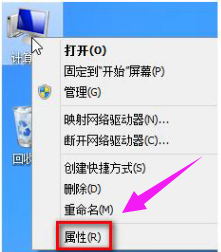
win8示例1
找到左侧的,高级系统设置

win8示例2
找到“高级”下面的性能,点击“设置”

win8示例3
选择“高级”,点击“更改”
(一般选择紧邻C盘的盘符D盘设置。)

win8示例4
没有经过设置的虚拟内存的图标

win8示例5
要设置就先将“自动管理所有驱动器的分页文件大小”前面的勾取消,然后选择D盘---自定义大小,输入最小值和最大值(虚拟内存设置的原则是:虚拟内存最小值是物理内存的1到1.5倍;虚拟内存最大值是物理内存的2到2.5倍。)

win8示例6
点击设置,确定之后看见提示需要重启,重启之后设置成功

win8示例7
以上就是小编为您解答如何设置Win8虚拟内存,设置多少合适。有需要设置Win8虚拟内存,但是又不知道怎么设置多少好的朋友们可以按步骤上面的步骤去设置。